Πώς να μεταφέρετε γρήγορα αρχεία μεταξύ Android και iPhone
Σύμφωνα με μια πρόσφατη έρευνα, η πλειοψηφία των ανθρώπων χρησιμοποιεί πολλαπλές συσκευές. Έχουν πολλές κινητές συσκευές, συμπεριλαμβανομένων iPhone και tablet ή τηλέφωνα Android. Μερικές φορές, οι άνθρωποι αναβαθμίζουν από iPhone σε Android ή αντίστροφα. Ο κύριος λόγος είναι για να απολαύσουν τα οφέλη και των δύο λειτουργικών συστημάτων για κινητά. Ωστόσο, η μεταφορά δεδομένων μεταξύ λειτουργικών συστημάτων αποτελεί μεγάλο πρόβλημα. Αυτός ο οδηγός θα σας δείξει πρακτικές μεθόδους για να... μεταφορά δεδομένων από το Android στο iPhone με ή χωρίς υπολογιστή.
ΠΕΡΙΕΧΟΜΕΝΟ ΣΕΛΙΔΑΣ:
- Μέρος 1: Πώς να μεταφέρετε δεδομένα από το Android στο iPhone σε υπολογιστή
- Μέρος 2: Πώς να χρησιμοποιήσετε τις εφαρμογές μεταφοράς Android σε iPhone
- Μέρος 3: Πώς να μεταφέρετε δεδομένα από Android σε iPhone μέσω Cloud Storage
- Μέρος 4: Πώς να μεταφέρετε Android σε iPhone χρησιμοποιώντας email [Μόνο μερικά αρχεία]
- Συμβουλή μπόνους: Πώς να μεταφέρετε δεδομένα από iPhone σε Android ασύρματα
Μέρος 1: Πώς να μεταφέρετε δεδομένα από το Android στο iPhone σε υπολογιστή
Apeaksoft MobieTrans είναι ένα από τα πιο ισχυρά εργαλεία μεταφοράς από Android σε iPhone. Ως μια ολοκληρωμένη λύση, σας επιτρέπει να μεταφέρετε δεδομένα μεταξύ Android και iOS ή κινητού και υπολογιστή. Το πιο σημαντικό είναι ότι το λογισμικό είναι εύκολο στην πλοήγηση και δεν απαιτεί τεχνικές δεξιότητες. Πώς να μεταφέρετε δεδομένα από Android σε iPhone χωρίς επαναφορά; Αυτή είναι η απάντηση.
Το καλύτερο εργαλείο μεταφοράς Android σε iOS
- Μετακινήστε δεδομένα από Android σε iOS και αντίστροφα.
- Μεταφορά δεδομένων μεταξύ συσκευών χωρίς επαναφορά.
- Κάντε προεπισκόπηση αρχείων και δεδομένων πριν τα μεταφέρετε στο iPhone.
- Αυτόματη διακωδικοποίηση δεδομένων με βάση τη συσκευή προορισμού.
- Υποστηρίξτε ένα ευρύ φάσμα συσκευών Android και iPhone.
Ασφαλής λήψη

Ακολουθούν τα βήματα για τη μεταφορά πληροφοριών από το Android στο iPhone:
Βήμα 1. Σύνδεση Android και iPhone
Εκκινήστε την καλύτερη εφαρμογή μεταφοράς Android σε iOS αφού την εγκαταστήσετε στον υπολογιστή σας. Συνδέστε και τις δύο φορητές συσκευές στον υπολογιστή με τα συμβατά καλώδια. Στη συνέχεια, τραβήξτε προς τα κάτω την κορυφαία λίστα και επιλέξτε τη συσκευή προέλευσης. Για να μεταφέρετε πράγματα από το Android στο iPhone, επιλέξτε το τηλέφωνο Android. Για να μεταφέρετε δεδομένα από το iPhone στο Android, επιλέξτε το iPhone σας.

Βήμα 2. Προεπισκόπηση δεδομένων Android
Αφού ολοκληρωθεί η σάρωση δεδομένων Android, μπορείτε να κάνετε προεπισκόπηση ανά τύπο. Επιλέξτε τον τύπο αρχείου-στόχο σας και μπορείτε να κάνετε προεπισκόπηση όλων των λεπτομερειών δεδομένων στη δεξιά σελίδα.

Βήμα 3. Μεταβείτε στο iPhone
Επιλέξτε όλα τα πράγματα που θέλετε να μετακινήσετε, κάντε κλικ στο Τηλέφωνο Επικοινωνίας μενού στην επάνω κορδέλα και επιλέξτε τη συσκευή προορισμού. Όταν δείτε το μήνυμα επιτυχίας, κλείστε το λογισμικό και αποσυνδέστε τις δύο φορητές συσκευές.

Συμβουλές: Με αυτό το λογισμικό, μπορείτε εύκολα να μεταφορά επαφών, φωτογραφίες, μηνύματα κ.λπ. από Android σε iPhone.
Μέρος 2: Πώς να χρησιμοποιήσετε τις εφαρμογές μεταφοράς Android σε iPhone
Εάν δεν έχετε υπολογιστή, θα χρειαστείτε μια κατάλληλη εφαρμογή μεταφοράς Android σε iPhone. Στην πραγματικότητα, υπάρχουν μερικές διαθέσιμες εφαρμογές. Εντοπίζουμε τις καλύτερες εφαρμογές και δείχνουμε πώς λειτουργούν παρακάτω.
Πώς να μεταφέρετε δεδομένα από το Android στο νέο iPhone με Μετακίνηση σε iOS
Το "Μετάβαση σε iOS" είναι ένας βοηθός εγκατάστασης iOS που μετακινεί δεδομένα από το Android σε ένα νέο iPhone. Είναι εντελώς δωρεάν για λήψη από το Google Play Store. Λάβετε υπόψη ότι δεν... μεταφορά εφαρμογών Android στο iPhone, μουσική ή κωδικούς πρόσβασης μεταξύ Android και iOS.
Βήμα 1. Εγκαταστήστε την εφαρμογή Μετακίνηση σε iOS στο τηλέφωνό σας Android.
Βήμα 2. Ενεργοποιήστε το iPhone σας και ρυθμίστε το μέχρι να φτάσετε στο Εφαρμογές και δεδομένα οθόνη. Φροντίστε να το συνδέσετε στο ίδιο δίκτυο Wi-Fi με το τηλέφωνό σας Android.

Βήμα 3. Επιλέξτε Μετακίνηση δεδομένων από το Android, και πατήστε ΣΥΝΕΧΕΙΑ για να εμφανίσετε έναν εξαψήφιο κωδικό.
Βήμα 4. Ανοίξτε την εφαρμογή Μετακίνηση σε iOS στο τηλέφωνό σας, πατήστε ΣΥΝΕΧΕΙΑκαι εισάγετε τον κωδικό.

Βήμα 5. Στη συνέχεια, επιλέξτε τους τύπους δεδομένων που θέλετε να μετακινήσετε και πατήστε ΣΥΝΕΧΕΙΑ στη συσκευή Android. Κρατήστε τις δύο συσκευές η μία δίπλα στην άλλη και ακολουθήστε τις οδηγίες που εμφανίζονται στην οθόνη για να ολοκληρώσετε την εργασία.
Πώς να μεταφέρετε περιεχόμενο από το Android στο iPhone μέσω του SHAREit
Το SHAREit είναι μια εφαρμογή που μεταφέρει δεδομένα από Android σε iPhone μετά την εγκατάσταση. Συγχρονίζει δεδομένα μέσω δικτύου Wi-Fi και δεν απαιτεί υπολογιστή ή επιπλέον υλικό. Είναι η καλύτερη επιλογή για τη μεταφορά φωτογραφιών, βίντεο και αρχείων.

Βήμα 1. Εγκαταστήστε την εφαρμογή SHAREit τόσο στο τηλέφωνο Android όσο και στο iPhone. Εκτελέστε το στη συσκευή προέλευσης και πατήστε το Αποστολή κουμπί.
Βήμα 2. Επιλέξτε τα αρχεία που θέλετε να μεταφέρετε και πατήστε Επόμενο. Στη συνέχεια, η εφαρμογή θα ξεκινήσει την αναζήτηση για κοντινές συσκευές στο ίδιο δίκτυο.
Βήμα 3. Γυρίστε στη συσκευή προορισμού, πατήστε Λαμβάνω, και θα δείτε τη διαθέσιμη συσκευή στην οθόνη της συσκευής προέλευσης.
Βήμα 4. Πατήστε το iPhone στο τηλέφωνό σας Android για να δημιουργήσετε τη σύνδεση και να ξεκινήσετε τη μεταφορά αρχείων.
Πώς να κάνετε εξαγωγή από το Android στο iPhone χρησιμοποιώντας το AirDroid Transfer
Το AirDroid Transfer είναι μια άλλη εφαρμογή που μεταφέρει δεδομένα από ένα τηλέφωνο σε ένα άλλο iPhone μέσω δικτύου Wi-Fi. Ως μια βολική επιλογή μεταφοράς δεδομένων, είναι κατάλληλη για τη μετακίνηση φωτογραφιών, βίντεο, μουσικής και αρχείων.

Βήμα 1. Εγκαταστήστε την εφαρμογή μεταφοράς δεδομένων στις δύο κινητές συσκευές και συνδέστε τις δύο συσκευές στην ίδια σύνδεση στο διαδίκτυο.
Βήμα 2. Ανοίξτε την εφαρμογή στις δύο συσκευές, μεταβείτε στο Πλησίον καρτέλα σε μια συσκευή, αναζητήστε την άλλη συσκευή και συνδέστε τα.
Βήμα 3. Στη συνέχεια, κάντε κλικ στο Συνημμένο or Εικόνα κουμπί στο κάτω μέρος, επιλέξτε τον τύπο δεδομένων και επιλέξτε τα αρχεία που θα μεταφέρετε από το Android στο iPhone.
Μέρος 3: Πώς να μεταφέρετε δεδομένα από Android σε iPhone μέσω Cloud Storage
Το Google Drive είναι μια επαγγελματική πλατφόρμα που επιτρέπει στους χρήστες να αποθηκεύουν αρχεία στο cloud. Μπορεί να χρησιμοποιηθεί για τη μεταφορά αρχείων σε οποιαδήποτε συσκευή. Επιτρέπει στους χρήστες να αποθηκεύουν τα αρχεία δεδομένων τους στο cloud και στη συνέχεια να μεταφέρουν αρχεία από Android σε iPhone μέσω Wi-Fi. Ωστόσο, θα πρέπει να σημειώσετε ότι κάθε τυπικός Λογαριασμός Google παρέχει μόνο 15 GB δωρεάν αποθηκευτικού χώρου. Θα πρέπει να πληρώσετε για περισσότερο χώρο αποθήκευσης εάν έχετε μεγάλα αρχεία προς μεταφορά. Ακολουθούν αναλυτικά βήματα που υποδεικνύουν τον τρόπο μεταφοράς δεδομένων από Android σε iPhone:
Βήμα 1. Κατεβάστε και εγκαταστήστε το Google Drive εφαρμογή στο τηλέφωνό σας Android. Συνδεθείτε με τον λογαριασμό σας Google.
Βήμα 2. Κάντε κλικ στο μενού στην κύρια διεπαφή και μεταβείτε στο Ρυθμίσεις αυτί. Κάντε κλικ Λογαριασμοί και αντίγραφα ασφαλείας - Δημιουργία αντιγράφων ασφαλείας των δεδομένων μου - Δημιουργία αντιγράφων ασφαλείας τώρα ένα προς ένα για να δημιουργήσετε αντίγραφα ασφαλείας του τηλεφώνου σας Android.
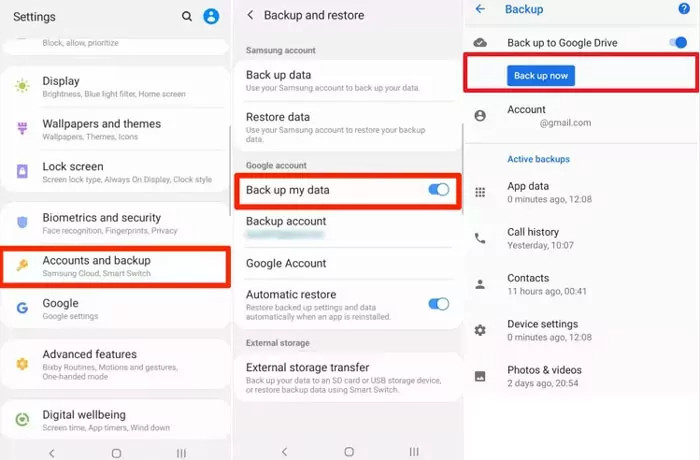
Βήμα 3. Κατεβάστε και εγκαταστήστε την ίδια εφαρμογή στο iPhone σας και συνδεθείτε με τον ίδιο λογαριασμό. Μπορείτε να αποκτήσετε πρόσβαση στα αντίστοιχα αρχεία εδώ.
Συμβουλές: Επιπλέον, μπορείτε να χρησιμοποιήσετε Google Drive για ανάκτηση διαγραμμένων αρχείων.
Μέρος 4: Πώς να μεταφέρετε Android σε iPhone χρησιμοποιώντας email [Μόνο μερικά αρχεία]
Αν έχετε μικρά αρχεία (25 GB ή λιγότερο) που πρέπει να μεταφερθούν από Android σε iPhone, το email θα πρέπει να είναι ο ιδανικός τρόπος για να το κάνετε αυτό, εισάγοντας παραλήπτες και συνδέσμους συνημμένων. Αυτός θα πρέπει να είναι ο ευκολότερος τρόπος για να μεταφέρετε αρχεία μεταξύ iPhone και Android και δεν υπάρχει ανάγκη για υπολογιστή.
Βήμα 1. Ανοίξτε οποιοδήποτε πρόγραμμα email στο οποίο έχετε πρόσβαση στο τηλέφωνό σας Android. Εισέλθετε στη διεπαφή επεξεργασίας email.
Βήμα 2. Κάντε κλικ στο Επισύναψη αρχείων μοτίβο και ανεβάστε το στοχευμένο αρχείο που θέλετε να μεταφέρετε από Android σε iPhone. Προσθέστε έναν παραλήπτη στο Προς την τμήμα.
Βήμα 3. Ανοίξτε την εφαρμογή email στο iPhone σας και συνδεθείτε με το Λογαριασμός παραλήπτηΑνοίξτε το email και κατεβάστε τα συνημμένα.
Συμβουλή μπόνους: Πώς να μεταφέρετε δεδομένα από iPhone σε Android ασύρματα
Εκτός από τις εφαρμογές μεταφοράς δεδομένων, μπορείτε επίσης να χρησιμοποιήσετε υπηρεσίες cloud για να μεταφέρετε δεδομένα από το iPhone στο Android ασύρματα, όπως το iCloud Drive, το Google Drive και άλλα. Εάν ο περιορισμένος δωρεάν χώρος αποθήκευσης δεν είναι αρκετός, μπορείτε να αγοράσετε περισσότερο χώρο.
Πώς να μεταφέρετε δεδομένα από το iPhone στο Android με το iCloud
Βήμα 1. Ανοίξτε το Ρυθμίσεις εφαρμογή στο iPhone σας, πατήστε στο προφίλ σας και επιλέξτε iCloud.
Βήμα 2. Πατήστε Προβολή όλωνκαι ενεργοποιήστε τους τύπους δεδομένων που θέλετε να μεταφέρετε. Συνδέστε το iPhone σας σε μια σύνδεση στο Διαδίκτυο για να συγχρονίσετε δεδομένα με το iCloud.

Βήμα 3. Μεταβείτε στο τηλέφωνό σας Android, ανοίξτε ένα πρόγραμμα περιήγησης ιστού και επισκεφτείτε το icloud.com.
Βήμα 4. Συνδεθείτε με το Apple ID και τον κωδικό πρόσβασής σας. Εάν ο έλεγχος ταυτότητας δύο παραγόντων είναι ενεργοποιημένος, εισαγάγετε τον κωδικό επαλήθευσης.
Βήμα 5. Στη συνέχεια, επιλέξτε έναν τύπο δεδομένων που θέλετε να εισαγάγετε από το iPhone στο Android, όπως οι Σημειώσεις. Στη συνέχεια, κατεβάστε το περιεχόμενο.

Σημείωση:
Με αυτόν τον τρόπο σας επιτρέπει να έχετε πρόσβαση σε δεδομένα που είναι συγχρονισμένα με το iCloud στο τηλέφωνό σας Android, αλλά τα ληφθέντα αρχεία δεν θα μετεγκατασταθούν με τα υπάρχοντα δεδομένα. Επιπλέον, το iCloud προσφέρει μόνο 5 GB δωρεάν αποθηκευτικού χώρου.
Πώς να μεταφέρετε πράγματα από το iPhone στο Android με το Google One
Βήμα 1. Εγκαταστήστε την εφαρμογή Google One στο iPhone σας από το App Store. Ανοίξτε το και συνδεθείτε στον λογαριασμό σας Google.

Βήμα 2. Αγγίξτε το Μενού κουμπί με ένα εικονίδιο τριών γραμμών, επιλέξτε Ρυθμίσεις, και πατήστε Ρυθμίσεις συγχρονισμού.
Βήμα 3. Συνδέστε το iPhone σας σε ένα σταθερό δίκτυο Wi-Fi για να ξεκινήσετε τη μεταφόρτωση δεδομένων από το iPhone σας στο Google One.
Βήμα 4. Συνδεθείτε με το Apple ID και τον κωδικό πρόσβασής σας. Εάν ο έλεγχος ταυτότητας δύο παραγόντων είναι ενεργοποιημένος, εισαγάγετε τον κωδικό επαλήθευσης.
Βήμα 5. Μεταβείτε στο τηλέφωνο Android, αποκτήστε πρόσβαση στο Γρήγορες ρυθμίσεις πίνακα και ανοίξτε το Ρυθμίσεις app.
Βήμα 6. Επιλέξτε Λογαριασμοί, πατήστε Προσθήκη λογαριασμού, και επιλέξτε Google. Στη συνέχεια, εισαγάγετε τον λογαριασμό Google και τον κωδικό πρόσβασης που χρησιμοποιείτε στο iPhone.

Βήμα 7. Εάν σας ζητηθεί, μεταφέρετε δεδομένα από το iPhone σε νέο τηλέφωνο ή παλιά συσκευή.
Συμπέρασμα
Αυτός ο οδηγός έχει εξηγήσει πώς να μεταφορά Android στο iPhone ή αντίστροφα σε διάφορες περιπτώσεις. Οι εφαρμογές μεταφοράς δεδομένων και οι υπηρεσίες cloud σάς επιτρέπουν να πραγματοποιείτε ασύρματη μεταφορά δεδομένων χωρίς υπολογιστή. Το Apeaksoft MobieTrans είναι ο καλύτερος τρόπος για να μεταφέρετε δεδομένα μεταξύ iOS και Android μέσω φυσικής σύνδεσης.
Σχετικά άρθρα
Αυτό το άρθρο περιγράφει λεπτομερείς οδηγίες για τον αντικατοπτρισμό οθόνης iPhone σε Sharp TV. Οι χρήστες Android μπορούν επίσης να μάθουν πώς να αντικατοπτρίζουν το Android στην τηλεόραση από αυτόν τον οδηγό.
Θέλετε να μεταφέρετε το WhatsApp από το Android στο iPhone αλλά ανησυχείτε μήπως χάσετε δεδομένα χρησιμοποιώντας το Move to iOS; Δοκιμάστε τις παρακάτω μεθόδους για να το αποφύγετε.
Πώς να μετακινήσετε τις επαφές από το Android στο iPhone; Είναι χωρίς ταλαιπωρία εάν χρησιμοποιήσετε τη σωστή μέθοδο. Διαβάστε αυτό το άρθρο και δοκιμάστε τέσσερις αποδεδειγμένους τρόπους.
Τα βίντεο iPhone δεν παίζονται ή αποθηκεύονται στην προσωρινή μνήμη; Ακολουθούν 7 γρήγορες λύσεις για να διορθώσετε το πρόβλημα, ανεξάρτητα από το βίντεο που εγγράψατε στο Camera Roll ή μεταφέρατε στο iPhone.

